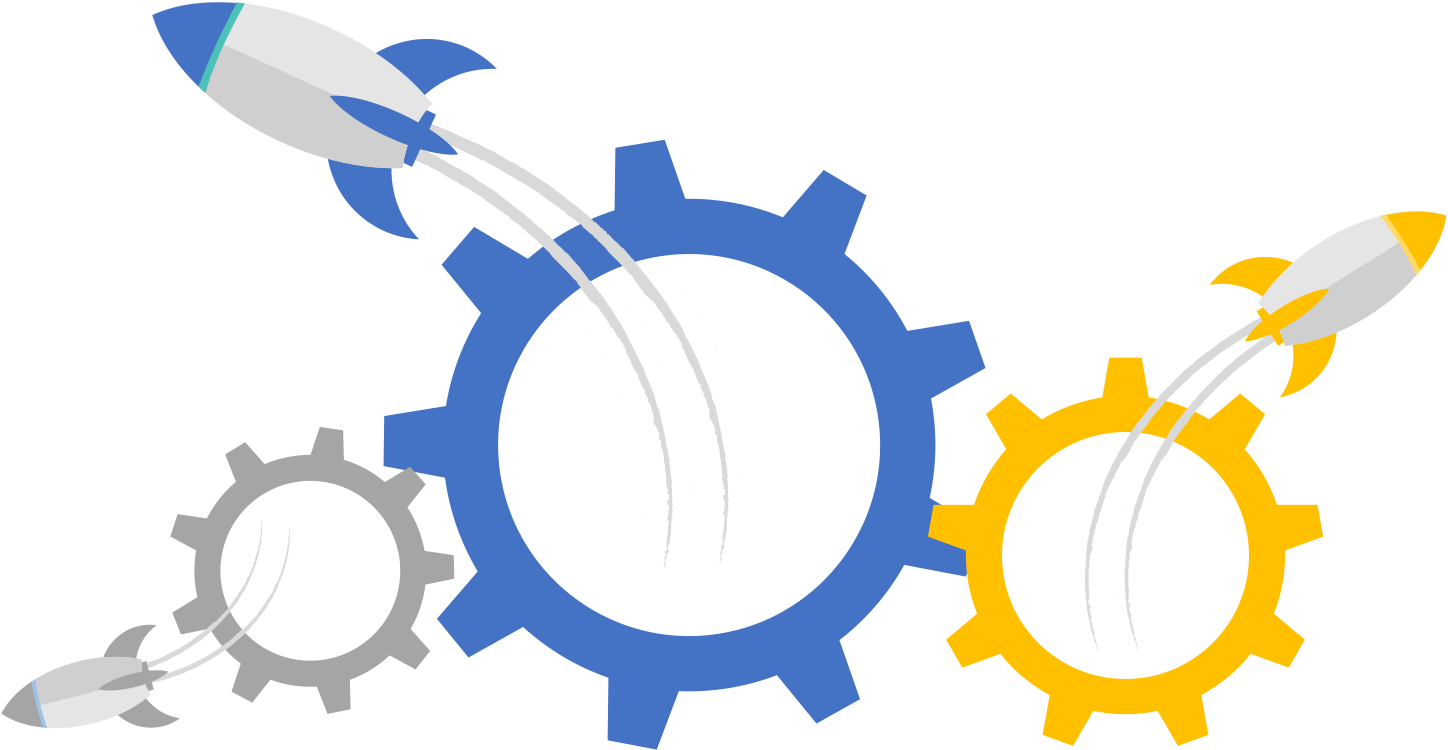Let's Encrypt是一个公共的入门SSL数字证书项目,由Linux基金会托管,由Mozilla、思科、Akamai、IdenTrust和EFF等组织发起,目的就是向网站自动签发和管理入门证书,旨在让互联网由http到https加速普及,本文主要介绍在以Ubuntu+Nginx环境下如何安装Let's Encrypt入门证书。
Let's Encrypt是一个公共的入门SSL数字证书项目,由Linux基金会托管,由Mozilla、思科、Akamai、IdenTrust和EFF等组织发起,目的就是向网站自动签发和管理入门证书,旨在让互联网由http到https加速普及,本文主要介绍在以Ubuntu+Nginx环境下如何安装Let's Encrypt入门证书。

一、依赖环境
Let's Encrypt的Python版本要求Python 2.6+版本及以上,因此服务器环境选择正确的Python环境尤其重要。
- Ubuntu 14.04 ~
- Git 1.9.1 ~
- Nginx 1.4.6 ^
- Python 2.6 ^
- 验证域名解析正常
二、下载及安装Git
大多用户应该并未安装Git,CentOS下安装Git稍显复杂,自行搜索相关资料,Ubuntu安装Git比较简单:
执行git --version如果没有显示git版本,则执行安装。
git --version
apt-get install git
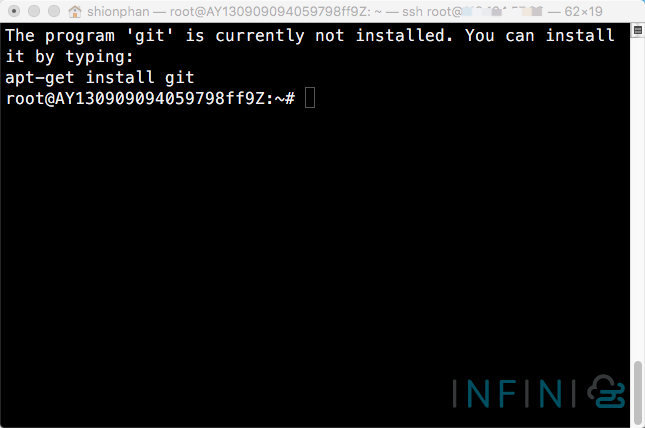
安装完成后,查看Git版本:
git --version
git version 1.9.1
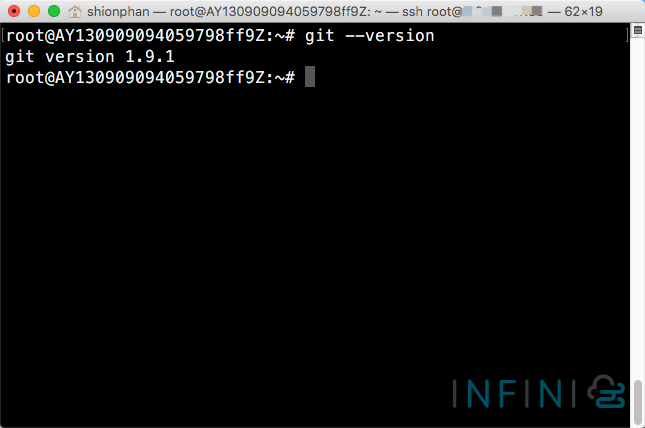
三、下载Let's Encrypt
安装Let's Encrypt比较简单,按照官方的说明即可:
git clone https://github.com/letsencrypt/letsencrypt
cd letsencrypt
这个下载过程会根据网络环境不等,持续不同的时间
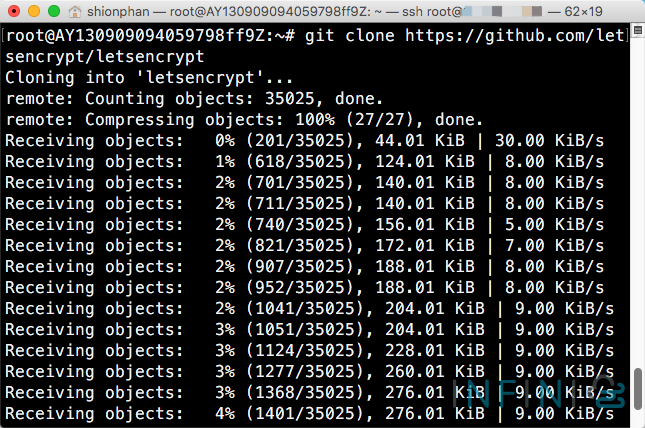
或者按ssh方式下载:
git clone 该邮件地址已受到反垃圾邮件插件保护。要显示它需要在浏览器中启用 JavaScript。:certbot/certbot.git
关于ssh方式下载,需要了解关于ssh key知识,参考:同一台电脑关于多个SSH KEY管理
如果按照ssh的方式下载的话,并且无密码输入,就需要有一个github账号,并且如下图在个人中心添加一个ssh key对应自己服务器的公钥
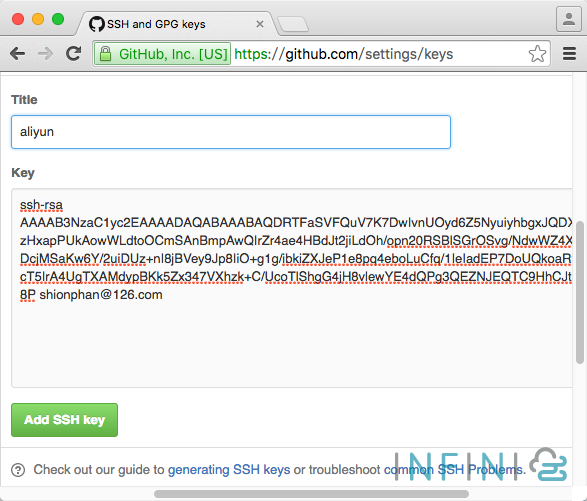
四、配置生成Let's Encrypt
大多数情况下,直接运行letsencrypt-auto或者letsencrypt命令后,Let's Encrypt客户端程序就会一步一步引导你获取并安装证书。
进入letsencrypt目录,并输入安装配置命令向letsencrypt服务器发起获取证书请求:
cd letsencrypt
./letsencrypt-auto certonly --server https://acme-v01.api.letsencrypt.org/directory --agree-dev-preview
在一大串环境配置的执行的等待中,看到如下图,可见Python的重要性。
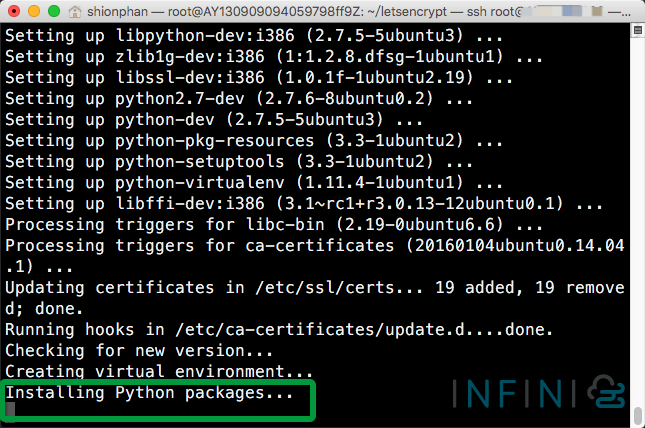
稍等片刻后出现下图界面,选择第2项(将证书存储在临时目录),并回车,或者点击“OK”
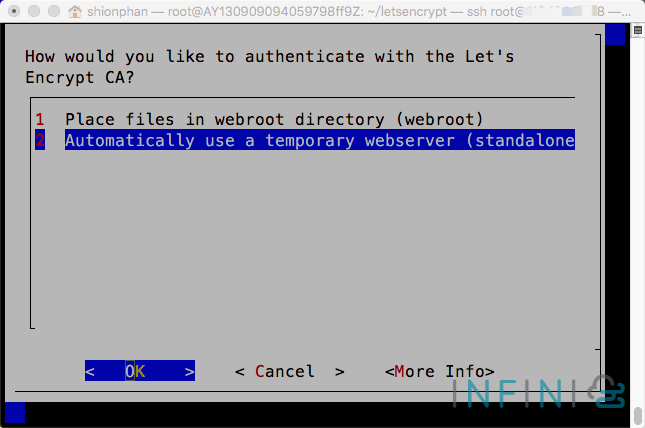
稍等片刻后,开始要求你输入域名信息,要知道Let's Encrypt是变相支持通配符证书,但是不是*.joomla178.com,而是要你整理好需要的子域名,比如我的网站1个根、2个子域名,满足需求了!
务必要注意的是,子域名一定要先解析设置好,否则会报错无法生成证书。
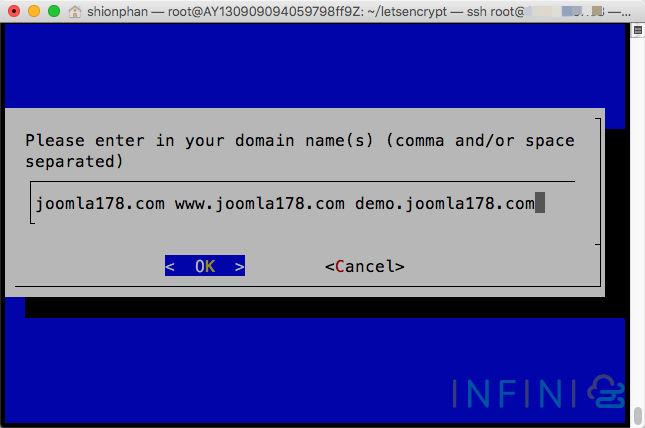
回车之后,迎来的一个报错是80端口被占用,意思是我的nginx已经使用了80端口,为了安装证书,只好先把nginx暂停一下:
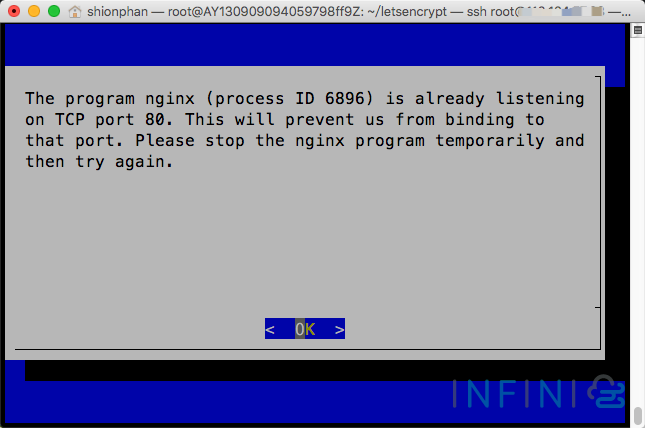
service nginx stop
停止nginx服务之后,从头再来一遍,直到出现下图表示成功:
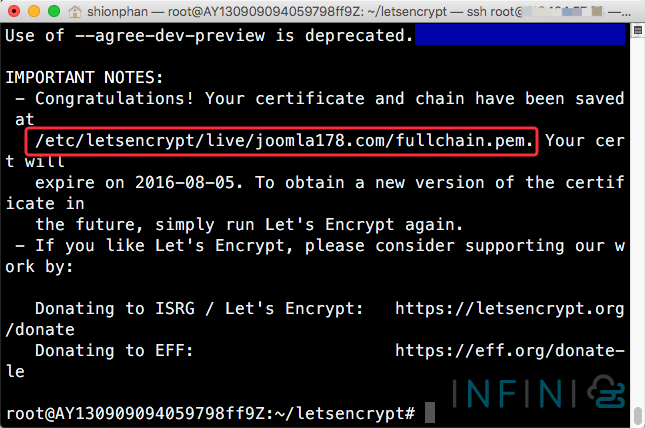
证书存在下述目录中:
/etc/letsencrypt/live/joomla178.com/
五、Let's Encrypt续期
要注意的是,该证书有效期是90天,如上图,2016-08-05就会过期,届时需要手动续签。此外该证书与CA相比无法具备其拥有的公信力,故如需要常规的域名证书,可选择RapidSSL(¥65/年)作为长期安装证书。
首先务必要暂停nginx服务,否则会提示上述的端口被占用的情况,然后仍然进入下载的letsencrypt目录,执行代码:
cd letsencrypt
./letsencrypt-auto certonly --renew-by-default --email 该邮件地址已受到反垃圾邮件插件保护。要显示它需要在浏览器中启用 JavaScript。 -d joomla178.com -d www.joomla178.com -d demo.joomla178.com
这个过程可能会出现Let's Encrypt升级情况,毕竟Let's Encrypt也要有版本迭代嘛,耐心点。
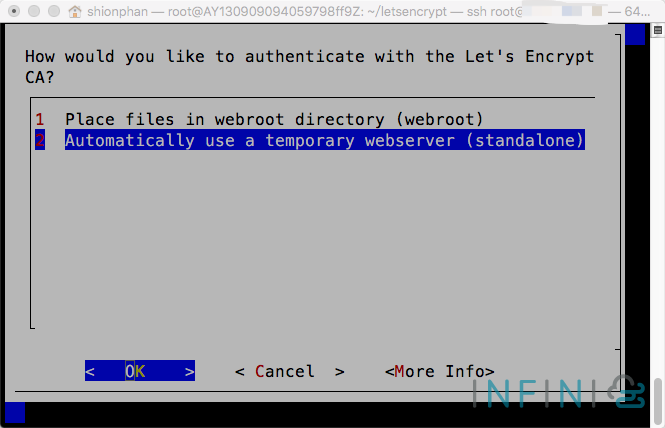
这时,仍然选择默认存储目录,选择2,然后回车或者点击“OK”,稍等片刻
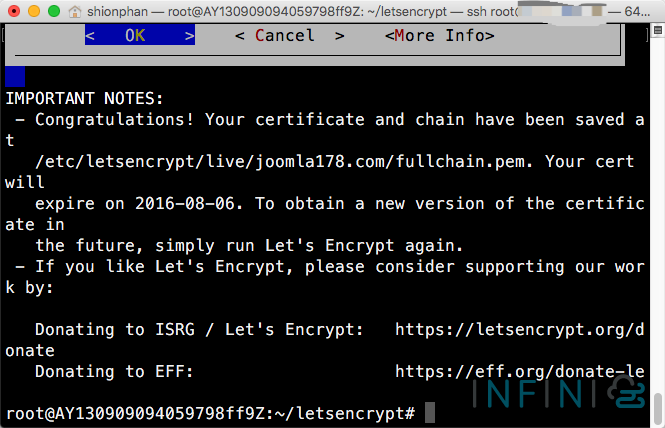
可以看到在稍等一会之后出现上图代码,注意新的过期时间是:2016-08-06,表明我们续期成功。
关于Linux的cron任务笔者并不擅长,所以不在本文阐述,别的网站教程也较多!
六、配置Nginx,并安装Let's Encrypt
对应域名的server{}中加入443端口以及证书配置路径
server {
listen 80;
listen 443 ssl;
server_name www.joomla178.com joomla178.com;
index index.html index.htm index.php default.html default.htm default.php;
root /home/test/joomla178.com;
ssl_certificate /etc/letsencrypt/live/joomla178.com/fullchain.pem;
ssl_certificate_key /etc/letsencrypt/live/joomla178.com/privkey.pem;
....
}
server {
listen 80;
listen 443 ssl;
server_name demo.joomla178.com;
index index.html index.htm index.php default.html default.htm default.php;
root /home/test/demo.joomla178.com;
ssl_certificate /etc/letsencrypt/live/joomla178.com/fullchain.pem;
ssl_certificate_key /etc/letsencrypt/live/joomla178.com/privkey.pem;
....
}
重启服务
service nginx restart
SSL操作需要消耗CPU资源,最消耗CPU资源的SSL操作是SSL握手,原理是在并发的连接或者后续的连接中重用SSL会话参数,这样可以避免SSL握手的操作。会话缓存用于保存SSL会话,这些缓存在工作进程间共享,可以使用ssl_session_cache指令进行配置。1M缓存可以存放大约4000个会话。默认的缓存超时是5分钟,可以使用ssl_session_timeout加大它。在上述代码中加入:
ssl_protocols TLSv1 TLSv1.1 TLSv1.2;
ssl_ciphers ECDHE-RSA-AES256-SHA384:AES256-SHA256:RC4:HIGH:!MD5:!aNULL:!eNULL:!NULL:!DH:!EDH:!AESGCM;
ssl_prefer_server_ciphers on;
ssl_session_cache shared:SSL:10m;
ssl_session_timeout 10m;
关于全局SSL还是局部SSL,可以参考Nginx部署部分https与部分http,笔者用的是Joomla!,想启用后台SSL加密,则在Joomla!中有具体的设置。
七、验证SSL
使用https://方式访问链接就可以看到地址栏有绿锁,有时候混合SSL时,这个绿锁则显示一些不安全,关于此类解决方案也是参考 Nginx部署部分https与部分http。
Chrome下显示证书详情:
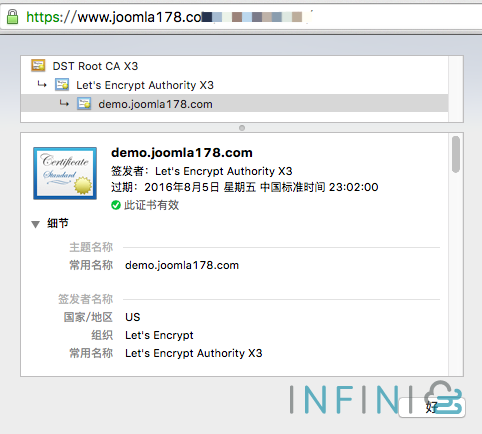
Safari显示证书详情:
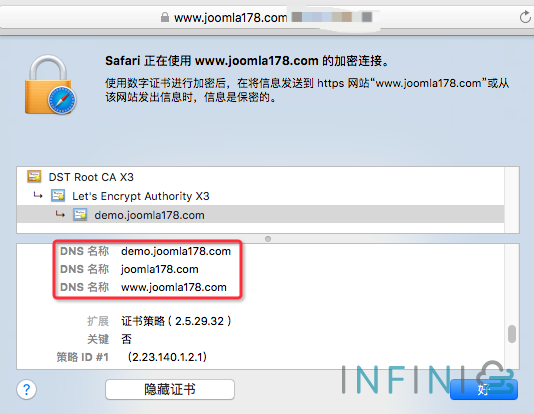
注意到的是,开篇安装的是多个子域名,所以显示demo.joomla178.com,再看细节是可以看到其它主域名和www域名。
验证SSL部署是否完整工具:SSL证书检测工具